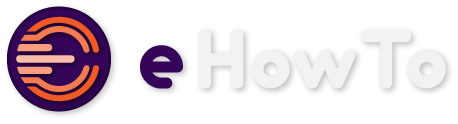Ζούμε σε μια εποχή που καλώς ή κακώς το ίντερνετ έχει γίνει αναπόσπαστο κομμάτι της καθημερινότητάς μας. Σίγουρα, λοιπόν, σου έχει τύχει να έχεις «άπειρα» data, όμως τα φιλαράκια σου να μην έχουν και να σε παρακαλούν να μπουν στο ίντερνετ;
Άλλοτε πάλι να είσαι σπίτι και κάτι έχει πάθει το router την ώρα που προσπαθείς να κάνεις κάτι σημαντικό στο laptop.
Λύση πάντα υπάρχει, αφού μπορείς να κάνεις το smartphone σου Wi-Fi hotspot! Η μεταφορά ίντερνετ από κινητό σε υπολογιστή είναι πλέον απλή υπόθεση.
Με αυτόν τον τρόπο μπορείς να μοιράσεις τα δεδομένα σου με άλλες συσκευές, αφού το κινητό σου εκτελεί και χρέη router.
Η διαδικασία για να φτιάξεις το δικό σου hotspot είναι πολύ απλή, τόσο σε Android όσο και σε συσκευές iOS.
Πώς να κάνεις hotspot από το κινητό σου
Wi-Fi από κινητό Android
Για να ενεργοποιήσεις το Wi-Fi hotspot στο Android smartphone σου, στις τελευταίες εκδόσεις του Android, θα βρεις πλήκτρο απευθείας στα shortcuts (τραβώντας προς τα κάτω το πάνω μέρος της οθόνης). Αν δεν το βρίσκεις, τα βήματα είναι:
Ανοίγεις τις ρυθμίσεις
Πηγαίνεις στο «Hotspot & Tethering»
Επιλέγεις το «Personal hotspot»
Ενεργοποιείς το διακόπτη
Εδώ θα βρεις και τις ρυθμίσεις, προκειμένου να ορίσεις το όνομα του δικτύου σου, τον κωδικό πρόσβασης και μερικές ακόμα παραμέτρους.
Μόλις ενεργοποιήσεις το hotspot είναι δυνατή και η μεταφορά internet από κινητό σε υπολογιστή, καθώς όλες οι κοντινές συσκευές μπορούν να το εντοπίσουν και να συνδεθούν σε αυτό.
Wi-Fi από κινητό iPhone
Και στο iPhone η διαδικασία είναι πάνω κάτω η ίδια. Και εδώ όλα ξεκινούν από τις ρυθμίσεις. Αναλυτικά τα βήματα που πρέπει να ακολουθήσεις έχουν ως εξής:
Άνοιξε τα Settings
Πήγαινε στο «Cellular»
Πάτα στο «Personal Hotspot or Settings»
Έπειτα στο «Personal Hotspot»
Πάτα τον διακόπτη με τίτλο Allow Others to Join
Να σημειώσουμε πως στο iOS χρησιμοποιείς αποκλειστικά τα δεδομένα της σύνδεσης για όσους έχουν συνδεθεί στο hotspot της συσκευής σου. Με άλλα λόγια, δεν μπορείς να έχεις ταυτοχρόνως Wi-Fi από το router και Wi-Fi από το iPhone.
Το Wi-Fi καταναλώνει περισσότερη ενέργεια από τα δεδομένα;
Όχι. Το Wi-Fi λειτουργεί σε πολύ πιο κοντινή απόσταση, μερικά μέτρα έναντι χιλιομέτρων, επομένως καταναλώνει πολύ λιγότερη ενέργεια απ’ ότι τα δεδομένα του δικτύου 5G.
Κάνοντας το κινητό μου router θα αυξηθεί η κατανάλωση;
Προφανώς ναι. Η ασύμμετρη φύση του internet κάνει τις συσκευές μας να κατεβάζουν περισσότερα δεδομένα απ’ ότι ανεβάζουν. Τώρα, όμως, το smartphone σου θα εκτελεί χρέη router, επομένως θα πρέπει να στέλνει όλα όσα κατεβάζουν και βλέπουν οι άλλες συνδεδεμένες συσκευές (σελίδες, εικόνες, βίντεο, κ.λπ.). Επομένως ναι, η κατανάλωση ενέργειας θα αυξηθεί στη δική σου συσκευή.
Χρήσιμα Tips
Να είσαι σίγουρος πως έχεις πολλά διαθέσιμα δεδομένα, διότι η σύνδεση από άλλες συσκευές μπορεί να καταναλώσει πολλά megabytes.
Αν έχεις συνδέσει laptop με Windows 10 ή Windows 11, θα πρέπει οπωσδήποτε να ρυθμίσεις το δίκτυο Wi-Fi ως «metered connection», ώστε τα Windows να μην αρχίσουν να κατεβάζουν updates και πάθεις εγκεφαλικό!
Το Wi-Fi hotspot καταναλώνει πολλή ενέργεια, οπότε θα πρέπει το κινητό σου να είναι φορτισμένο, να έχεις διαθέσιμο κάποιο powerbank ή, ακόμη καλύτερα, να το συνδέσεις στο φορτιστή.
Όταν δεν το χρειάζεσαι άλλο, θυμήσου να απενεργοποιήσεις το hotspot, μιας και θα τελειώσει τη μπαταρία σου πολύ γρήγορα. Αν η συσκευή σού δίνει την επιλογή, ενεργοποίησε την αυτόματη απενεργοποίηση του hotspot για να έχεις το κεφάλι σου ήσυχο ακόμα κι αν ξεχαστείς.
Μην αφήσεις το hotspot σου «ελεύθερο» χωρίς κωδικό! Αν ο οποιοσδήποτε μπορεί να συνδεθεί μέσω του κινητού σου θα έχεις αυξημένη χρήση δεδομένων ή στη χειρότερη περίπτωση είσαι πιο ευάλωτος σε επιθέσεις hacking. Φτιάξε έναν δύσκολο κωδικό, που δεν θα μπορεί κάποιος να τον μαντέψει.
Δείτε ακόμα: Πως να ξεφορτωθείς τα μικρόβια από το κινητό